Как настроить мобильный интернет
Воспользоваться доступом к всемирной паутине может любой владелец телефона, поддерживающего как минимум стандарт беспроводной передачи данных GPRS. Ростелеком стабильно функционирует в 2G, 3G и LTE режимах, благодаря установке современного оборудования мобильной связи. Ознакомиться со списком действующих предложений и перейти на новый тариф можно прямо на официальном сайте компании. Личный кабинет также позволяет детально настроить дополнительные опции, в том числе и выслать данные для настройки интернета.
Получить конфигурации можно:
- в автоматическом режиме. На ваш смартфон будут высланы данные в специальном формате, что позволит системе автоматически сохранить их и позволить пользоваться сетью сразу после перезагрузки устройства;
- в ручном режиме. Вам придется самостоятельно найти соответствующей раздел и внести туда данные.
Не работает интернет Ростелеком – что делать
Первое, что необходимо сделать – выяснить причину отсутствия сигнала интернет. Начните со звонка оператора, и уточните, не связано ли это с проблемами со стороны провайдера. Если ответ отрицательный, ищите причину со своей стороны.
Проверьте лицевой счет
Узнайте о состоянии баланса Интернет. Это можно выяснить в личном кабинете пользователя на сайте, или позвонив в службу поддержки компании.
Если причина связана с отрицательным балансом, пополните счет на необходимую сумму, и ожидайте возобновления связи.
Оперативно пополнить счет при отсутствии домашнего интернета вы можете:
- через онлайн-банкинг;
- через мобильный интернет на сайте провайдера;
- в терминалах оплаты.
Перезагрузите все оборудование и проверьте его целостность
Если с балансом счета нет проблем, ищите ее в другом. Возможными причинами могут стать как сбитые настройки, так и повреждения кабелей. Последовательно выполните ряд действий по самостоятельному устранению проблемы:
- Перезагрузите роутер, компьютер, и все дополнительные устройства для подачи интернета одновременно. При отключении выждите 15 секунд;
- Проверьте насколько плотно и правильно подключены кабели к оборудованию. Отсоедините их, протрите спиртом, и повторно вставьте их в разъемы.
- Проверьте индикаторы DSL/PON-Link и LAN. В случае отсутствия светового сигнала велика вероятность проблемы с целостностью проводов. В этом случае звоните в поддержку и вызывайте специалиста.
Номер для связи 8-800-100-08-00.
- При подключении интернета через телефонную линию может выйти из строя сплиттер. Отсоедините его и отнесите на диагностику в ближайший офис Ростелеком.
Как подключить интерактивное ТВ?
Пришла пора познакомиться с инструкцией пользователя Ростелеком для подключения интерактивного телевидения. Услугу можно подключить не только к телевизору, но и к компьютеру или к портативным устройствам (ноутбук, смартфон, планшет).
- Итак, вы пришли в офис продаж Ростелеком, заключили договор, оплатили и получили оборудование. Загляните внутрь и проверьте комплектацию. Там должна быть сама приставка, блок питания, пульт с батарейкой, переходники и несколько кабелей: «тюльпан», AV провод, Ethernet шнур, HDMI. Последний присутствует не всегда, но мы рекомендуем купить его отдельно – HDMI передает самую качественную картинку. Также в комплект должна входить инструкция по эксплуатации устройства и пульта, справочник с кодами и заполненный гарантийный талон. По умолчанию, у вас дома уже есть роутер от Ростелеком.
- Теперь идите домой, и отложите инструкцию с приставкой до завтра. В день заключения контракта провайдер занимается обработкой ваших документов, активацией лицевого счета с новой услугой. Ввиду высокой загруженности, этот процесс часто занимает несколько часов, в течение которых интерактивное ТВ подключить не получится. Другими словами, даже если вы сможете все подключить точно по инструкции, ТВ картинки не будет, и вы решите, что где-то допустили ошибку. Кстати, можете позвонить оператору колл-центра по номеру 8 800 1000 800 и уточнить, завершена ли активация услуги.
- Доброе утро! Приступим? С помощью инструкции мы объясним, как соединить приставку Ростелеком с роутером и как вывести картинку на телевизор. Также расскажем, как подключить интерактивное ТВ Ростелеком к телевизору без приставки – да-да, это тоже возможно.
Как подключить через роутер: инструкция
- Приступаем к соединению всех компонентов между собой.
- Чтобы подключить интерактивное телевидение Ростелеком через роутер, соедините его с приставкой при помощи Ethernet кабеля. Менее популярные способы – через WiFi адаптер или PLC переходник, который втыкается прямо в электрическую розетку. Минус первого – перерывающаяся ТВ картинка, ее зависимость от устойчивости вай фай сигнала. Недостаток второго – риск поломки при скачках напряжения в электросети.
- Далее, подключите ТВ приставку Ростелеком к телевизору при помощи AV или HDMI шнура. Теперь нужно подключить все компоненты к электричеству и включить. На модеме и приставке начнут моргать светодиодные лампочки, телевизор загрузится.
- Если все сделано верно, на телевизоре появится окно, где нужно будет выбрать ваш тип соединения AV или HDMI.
- Это все, у вас получилось подключить ТВ приставку к телевизору, далее нужно сделать настройку.Итак, мы рассмотрели этапы подключения интерактивного телевидения Ростелеком через вай фай роутер, далее, как и обещали, расскажем, как обойтись без приставки и модема.
Можно ли подключить ТВ без приставки: онлайн IPTV
Любой абонент Ростелеком может подключить доступ к ТВ каналам интерактивного телевидения на видео портале https://itv.rt.ru/ Для этого не нужна приставка, но телевизор должен поддерживать Smart службы и быть подключенным к интернету. Если у вас телевизор LG или Samsung не старше 3 лет, скорее всего приложение IPTV уже вшито в смарт панель устройства, в противном случае, скачайте его с официального магазина.
Не думайте, что это инструкция по бесплатному подключению интерактивного ТВ. Услугу цифрового вещания нужно сначала подключить, а для этого пройти регистрацию на вышеуказанном сайте. Когда зарегистрируетесь, найдите вкладку «Присоединить — «Интерактивное ТВ». Далее вас перекинет в окно для произведения оплаты. Кстати, здесь же можно оформить подписку – изучите предложенные варианты.
По этой инструкции вы сможете подключить интерактивное ТВ и на компьютер, и на смартфон, так как данные учетной записи на портале синхронизируются на всех устройствах.
Как настроить APN точку доступа, режим модема и MMS-сообщения Ростелеком: пошаговая инструкция
Если у Вас смартфон с двумя sim-картами, вставьте карту Ростелеком в основной или первый слот. После выполнения настройки и перезагрузки смартфона карту, в случае необходимости, можно переставить обратно во второй слот.
p, blockquote 4,1,0,0,0 —> adsp-pro-2 —>
Видеоинструкция
p, blockquote 5,0,0,0,0 —>
- Открываем Настройки → Сотовая связь → Параметры данных → Сотовая сеть передачи данных;
- В меню Сотовые данные пишем в графе APN: internet.rtk.ru и больше ничего не заполняем, имя пользователя и пароль оставляем пустыми.
- В меню Сотовые данные в графе MMS пишем: mms.rtk.ru. Больше ничего заполнять не нужно.
- В том же меню в графе Режим модема пишем APN: internet.rtk.ru, имя пользователя и пароль не заполняем.
- Пользуемся!
Видеоинструкция
p, blockquote 6,0,0,1,0 —>
Настройка точки доступа в интернет
- Открываем Меню → Настройки → Еще → Мобильная сеть → Точки доступа (APN)→ Создать новую Точку доступа (APN);
- Имя: Любое;
- Пишем APN: internet.rtk.ru;
- Прокси: не установлено;
- Порт: не установлено;
- Имя пользователя: оставляем пустым;
- Пароль: оставляем пустым;
- MCC: пусто;
- MNC: пусто;
- Протокол APN: пусто;
- Тип аутентификации: выбираем «нет»;
- Тип APN: выбрать default;
- Обязательно сохраняем настройки;
- Перезагружаем смартфон!
- Пользуемся
Настройка MMS — сообщений
- Создаете новую точку доступа APN, имя может быть любое, но для удобства, лучше «обозвать» эту точку «MMS Ростелеком» или подобным именем;
- Пишем APN: mms.rtk.ru;
- MMSC: http://mmsc.rtk.ru;
- Прокси MMS: 193.12.40.65;
- Порт MMS: 8080;
- MCC: 250;
- MNC: 20;
- Тип APN: выбрать MMS;
- Обязательно сохраняем настройки;
- Перезагружаем смартфон!
На Windows Phone
Подключить интернет оператора ростелеком можно на любое мобильное устройство, поддерживающее определенные технологии передачи данных. Как минимум, модель должна работать в сетях GPRS, что могут почти все современные телефоны и планшеты, в которые можно вставить сим-карту.
Настройка мобильного интернета ростелеком в большинстве случаев происходит в полуавтоматическом режиме, посредством принятия параметров конфигурации из СМС. Однако, иногда параметры конфигурации необходимо задать вручную. Следуя данной инструкции, сложностей не должно возникнуть даже у начинающих пользователей.
Что делать, если интернет Ростелеком не работает?
С общими причинами возникновения проблем с передачей данных мы разобрались. Теперь давайте перейдем к главному.
Подготовительный этап. 0 на счету.
Начинаем искать решение проблемы с самого простого — с вопроса: «А заплатил ли я по счету в этом месяце?».
Если вдруг у Ростелеком пропал интернет резко и неожиданно, то одна из возможных причин – отключение из-за неуплаты.
Возможные проблемы:
- Клиент забыл заплатить.
- Платеж ещё не прошел.
- При платеже был неправильно введен лицевой счет.
- Компания повысила стоимость услуг, а пользователь не знал/забыл об этом и пополнил счет на меньшую сумму.
- Клиент решил не платить за одну из подключенных услуг. Как правило, все услуги клиента подключены с помощью одного лицевого счета с единым кошельком, поэтому оплатить отдельно трафик и проигнорировать, например, домашний телефон не получится.
В таком случае проблему, почему нет интернета Ростелеком сегодня, можно решить быстро – внести недостающие средства на счет. А потом отдельно разбираться с компанией по вопросам оплаты и отключения отдельных услуг.
Настройка доступа по Wi-Fi
После проведения описанных выше действий, у вас должно появиться интернет-соединение. Перед тем, как продолжить подключение wifi роутера Ростелеком к компьютеру, проверьте этот момент. Если связь отсутствует, перезагрузите компьютер, и вновь проверьте соединение.
Если с интернетом все в порядке, начинаем настройку вай-фая. В веб-интерфейсе роутера перейдите по раздел Wi-Fi и активируйте беспроводное соединение. Во вкладке «Основные настройки» выберите имя сети, которое задавали ранее. Остальные параметры оставьте неизменными.
Пройдите в раздел «Настройки безопасности» и установите параметр «Система аутентификации» в значение «WPA/WPA2 mixed». Здесь же задайте пароль для подключения к беспроводной сети. Его можете взять с этикетки на обороте роутера, либо придумать свой собственный. Остальные параметры оставьте как есть. Проверьте, чтоб в поле «Максимальное число клиентов» стоял 0 – в этом случае роутер будет определять это значение автоматически.
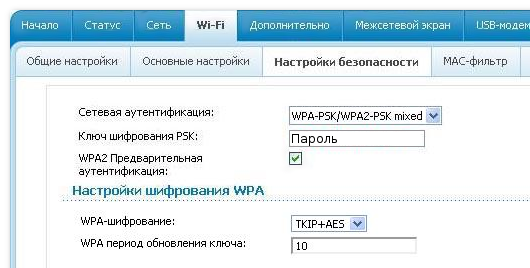
Сохраните настройки, закройте веб-интерфейс и перезагрузите компьютер. Если все сделано верно, у вас должна появиться беспроводная сеть, доступная для всех устройств. После того, как вы закончите подключать роутер от Ростелекома к компьютеру, и убедитесь в корректности его работы, можете отсоединить Ethernet-кабель, он вам больше не потребуется.
Как подключить режим безопасности на вай-фай роутере от Ростелекома
 После того, как вы подключили роутер Ростелеком к ноутбуку или компьютеру и настроили беспроводную сеть, нелишне будет принять некоторые меры по ограничению доступа к ней. Помимо установки пароля, которую вы уже провели при первичной настройке, можно скрыть точку доступа, чтобы она не была видна никому, кроме вас. Делается это в веб-интерфейсе роутера, во вкладке «Wi-Fi». Пройдите в раздел «Точка доступа» и поставьте галочку на строке «Скрыть точку доступа».
После того, как вы подключили роутер Ростелеком к ноутбуку или компьютеру и настроили беспроводную сеть, нелишне будет принять некоторые меры по ограничению доступа к ней. Помимо установки пароля, которую вы уже провели при первичной настройке, можно скрыть точку доступа, чтобы она не была видна никому, кроме вас. Делается это в веб-интерфейсе роутера, во вкладке «Wi-Fi». Пройдите в раздел «Точка доступа» и поставьте галочку на строке «Скрыть точку доступа».
Помимо скрытого имени, на соединение можно установить режим шифрования. По умолчанию он отключен. Активировать его вы можете также в «Настройках безопасности», установив соответствующий чекбокс. Если в результате активации этого режима у вас возникли проблемы с доступом к сети, соедините роутер с компьютером с помощью кабеля и отключите шифрование.
Как подключить wi-fi роутер к модему Ростелеком
Мы рассмотрели способ устройства беспроводной сети, при котором роутер и принимает трафик, и раздает его. Но если у вас уже имеется модем, который вы не хотите менять, можно установить роутер в дополнение к нему. Перед тем, как подключить роутер к модему Ростелеком, убедитесь, что интернет по проводу у вас работает, и произведите сброс настроек на вай-фай роутере.
Для соединения модема с роутером используйте сетевой кабель, который был в коробке с оборудованием. Один его конец подключите к разъему LAN на модеме, второй к порту WAN на роутере. Если разъемов LAN несколько, выбирайте первый или второй. Включите оборудование в сеть. Если соединение устройств проведено верно, и на вашем модеме настроена автоматическая раздача IP-адресов, роутер сразу начнет раздавать интернет по беспроводным каналам.
После того, как вы подключили роутер к модему Ростелеком, доступ в сеть не появился? Значит, автоматика у вас не настроена, и необходимо выставить IP-адреса вручную. Для этого откройте браузер и введите в командную строку адрес веб-интерфейса роутера. Он должен быть указан в инструкции или на наклейке с оборота прибора.
Перейдите во вкладку WAN (либо Wi-Fi, в зависимости от модели устройства). В поле WAN Connection Type должно быть проставлено значение Dynamic IP. Если установлено иное, поменяйте значение параметра. Сохраните настройки и перезагрузите все оборудование – модем, компьютер и роутер – по питанию.
Куда позвонить
Если ни один алгоритм действий не дал должного эффекта и у абонента по-прежнему отказывает или плохо работает вай-фай Ростелеком, ему следует позвонить в контактный центр провайдера по номеру 8-800-100-08-00 и сообщить о проблеме. Под рукой при этом рекомендуется держать договор абонента (чаще всего требуется только номер документа), а также паспорт. По номеру работает автоответчик, который возможно использовать, следуя подсказкам системы. Рекомендуется выбрать пункт голосового меню, направляющий непосредственно на связь со специалистом.
Если плохое соединение является следствием загруженности сети, специалист предложит оформить заявку на решение проблемы. Как правило, ответ по ней формируется уже спустя сутки.
Задолженности провайдеру
Этот пункт одинаково верен и для сотовой связи, и для домашнего интернета. Если вы не оплатили услуги Ростелеком, их предоставление будет приостановлено. Если оплата была произведена, но не засчиталась, и ничего не работает – необходимо обратиться по данному вопросу к оператору горячей линии техподдержки или подъехать в ближайший центр обслуживания абонентов.
Узнать о задолженностях на своем лицевом счету вы можете с помощью Единого Личного Кабинета или связавшись с представителем Ростелеком. Сразу после оплаты, предоставление услуг будет возобновлено автоматически, связываться с оператором нет необходимости.
Как подключиться
Стать абонентом компании не так просто – нужно пользоваться хотя бы одной из основных услуг «Ростелекома»: интернетом, кабельным телевидением или домашним телефоном. Если что-то из этого у вас уже есть, вы можете выбрать один из двух вариантов:
- Оставить заявку на сайте (возможна доставка на дом).
- Прийти в офис компании.
Активация
Необходимо внести абонентскую плату на свой счет. Сим будет активирована после того, как спишется нужная сумма. Обычно это занимает около двух часов, но иногда время ожидания затягивается до суток.
Если вы приобретаете прибор от «Ростелеком», в нем по умолчанию будет установлена sim с приложением.
Замена сим-карты
В случае потери симки, ее можно заменить, сохранив свой номера и все подключенные пакеты и услуги. Сделать это можно бесплатно в любом офисе компании.
Блокировка сим
Эта процедура нужна для того, чтобы в случае кражи преступник не смог воспользоваться вашей картой и всеми аккаунтами, связанными с ней. Есть несколько способов, чтобы добровольно заблокировать sim:
- Из личного кабинета. Необходимо авторизоваться, и сайт сам подскажет, какие действия нужно предпринять.
- В офисе «Ростелекома». Достаточно просто обратиться к сотруднику, и вам помогут.
- Позвонить в службу поддержки.
Схемы подключения вай-фай роутера от Ростелеком
У ADSL-абонентов Ростелекома есть два способа устройства беспроводного интернета. Первый – приобрести модем с функцией Wi-Fi, который будет одновременно принимать трафик и раздавать его по беспроводной сети. Такое устройство можно получить в офисе провайдера при подключении, или обменять на него свой старый модем (при условии, что он тоже был получен в Ростелекоме).
Второй вариант – подключение роутера к модему Ростелеком, чтобы устройства работали в паре. Роутер вы также можете взять у провайдера, либо приобрести самостоятельно. Перед покупкой обязательно проконсультируйтесь со специалистами компании относительно модели и производителя устройства. Техники Ростелекома располагают настроечными данными только для ограниченного списка приборов. Если купленный вами роутер в него не попадает, получить помощь от техподдержки можно будет только на платной основе, и то не всегда.
Как подключить вай фай роутер к интернету от Ростелеком
Рассмотрим первый вариант подключения беспроводной сети, когда роутер исполняет функции модема. Для примера возьмем одну из самых популярных моделей сетевых устройств – D-Link DIR-300. На других устройствах настройки будут проводиться похожим образом, главное – понять логику действий.
Для начала необходимо установить проводное подключение к интернету от Ростелеком через роутер. Найдите на задней панели прибора разъем с надписью INTERNET (обычно он дополнительно выделен цветом) и подключите к нему сетевой кабель, который протянет в вашу квартиру провайдер. К порту с цифрой 1 присоедините Ethernet-кабель (идет в комплекте с роутером), другой конец которого воткните в разъем сетевой карты вашего компьютера.
Говоря о том, как правильно подключить роутер Ростелеком, стоит упомянуть, что все шнуровые соединения обязательно должны проводиться при отключенном питании. Только присоединив все провода, можно подключать питание роутера. Дождитесь, когда индикатор WLAN будет гореть стабильно, и начинайте настраивать маршрутизатор по алгоритму ниже.
Начинаем с сетевой карты. Через кнопку «Пуск» нужно попасть в «Панель управления», а затем в «Центр управления сетями и общим доступом». Кликаем по иконке доступной сети, жмем в выпавшем меню на последний пункт – «Свойства». Здесь в подразделе «Общие» выберите в перечне строчку «Протокол интернета (TCP/IP)» и дважды кликните по ней мышкой. Поставьте «птички» напротив строк “Получить IP-адрес автоматически” и “Получить адрес DNS-сервера автоматически” и нажмите кнопку «Сохранить». Первый этап закончен, все окна можно закрыть.
Перед тем, как установить роутер Ростелеком, уточните адрес веб-интерфейса для проведения настроек. Как правило, он указан в инструкции или на этикетке с обратной стороны прибора и выглядит как комбинация цифр и точек. Для рассматриваемой нами модели D-Link DIR-300 адрес может быть таким – //192.168.0.1 или //192.168.1.1
Вбейте эти цифры в адресную строку любого браузера, чтобы увидеть таблицу настроек. Система запросит у вас логин и пароль – в обе графы введите «admin». Откроется окно, в нем выберите раздел «Сеть», а затем – WAN. Кликните по соединению с динамическим IP, в свойствах сети установите IGMP – «активно», напротив DNS выберите «автоматически». Остальные конфигурации изменять не нужно, просто нажмите кнопку «Сохранить», а в следующем окне «Добавить». Перед вами откроется окно с несколькими разделами, в каждом из которых нужно будет выставить значения определенных параметров.
Раздел «Главные настройки»:
- Тип соединения – PPPoE;
- Порт – Port5;
- Имя – придумайте любое название для своей сети;
- параметр “Разрешить” активировать.
Раздел “Ethernet”:
- MTU – 1500;
- MAC – выберите адрес в соответствии с инструкцией к роутеру.
Раздел “PPP”:
- Имя пользователя и пароль – берется из договора с Ростелекомом;
- Алгоритм аутентификации – AUTO;
- MTU – 1492;
- LCP интервал – 30;
- LCP провал – 3;
- Keep alive – поставьте «птичку» напротив.
В разделе “Разное” отметьте галочками пункты “NAT” и “Сетевой экран”, далее нажмите кнопку «Сохранить».
Как настроить APN точку доступа, режим модема и MMS-сообщения Ростелеком: пошаговая инструкция
Если у Вас смартфон с двумя sim-картами, вставьте карту Ростелеком в основной или первый слот. После выполнения настройки и перезагрузки смартфона карту, в случае необходимости, можно переставить обратно во второй слот.
Видеоинструкция
- Открываем Настройки → Сотовая связь → Параметры данных → Сотовая сеть передачи данных;
- В меню Сотовые данные пишем в графе APN: internet.rtk.ru и больше ничего не заполняем, имя пользователя и пароль оставляем пустыми.
- В меню Сотовые данные в графе MMS пишем: mms.rtk.ru. Больше ничего заполнять не нужно.
- В том же меню в графе Режим модема пишем APN: internet.rtk.ru, имя пользователя и пароль не заполняем.
- Пользуемся!
Видеоинструкция
Настройка точки доступа в интернет
- Открываем Меню → Настройки → Еще → Мобильная сеть → Точки доступа (APN)→ Создать новую Точку доступа (APN);
- Имя: Любое;
- Пишем APN: internet.rtk.ru;
- Прокси: не установлено;
- Порт: не установлено;
- Имя пользователя: оставляем пустым;
- Пароль: оставляем пустым;
- MCC: пусто;
- MNC: пусто;
- Протокол APN: пусто;
- Тип аутентификации: выбираем «нет»;
- Тип APN: выбрать default;
- Обязательно сохраняем настройки;
- Перезагружаем смартфон!
- Пользуемся
Настройка MMS — сообщений
- Создаете новую точку доступа APN, имя может быть любое, но для удобства, лучше «обозвать» эту точку «MMS Ростелеком» или подобным именем;
- Пишем APN: mms.rtk.ru;
- MMSC: http://mmsc.rtk.ru;
- Прокси MMS: 193.12.40.65;
- Порт MMS: 8080;
- MCC: 250;
- MNC: 20;
- Тип APN: выбрать MMS;
- Обязательно сохраняем настройки;
- Перезагружаем смартфон!
На Windows Phone
- Открываем Параметры → Сети и беспроводная связь → Сотовая сеть и SIM-карта → Параметры SIM-карты → Точка интернет-доступа (APN) → Добавить точку интернет-доступа (APN);
- Заполняем только графу Точка доступа, в которой пишем internet.rtk.ru (точку в конце не ставим);
- Сохраняемся;
- Перезагружаем смартфон;
- Пользуемся;
Помогла статья? Оцените её
Загрузка…
А еще у нас есть классный YouTube канал.
Присоединяйтесь
Звонок оператору
Данный путь подойдет пользователям, которые не хотят заниматься муторными конфигурациями. Вам потребуется дозвониться в техническую поддержку абонентов компании и связаться с оператором. Как это сделать читайте здесь.
Объясните оператору, что хотите подключить мобильный интернет на свой Андроид. Звонить требуется непосредственно с того телефона, на который вы собираетесь провести связь (на нем должна быть установлена sim-карта от данного оператора).
Спустя некоторый промежуток времеми вам придет сообщение с автоматической конфигурацией. Теперь вам понадобится перезагрузить девайс и включить одну функцию:
- Зайдите в настройки своего девайса.
- Откройте меню «Беспроводная связь».
- Выберите раздел «Мобильные сети».
- Активируйте функцию «Передача данных».
Это очень простой способ, так как все настройки высылает сам оператор, а вам остается лишь принять их. Модель смартфона и версия Android будет определена автоматически.
Ростелеком как мобильный оператор: плюсы и минусы
Ростелеком славится больше как поставщик домашнего интернета, но предоставляет также услуги мобильной сети. Новое оборудование оператора обеспечивает стабильную связь. При этом разнообразие тарифов на мобильный интернет такое же большое, как и на домашний. Каждый найдёт пакет по своему карману.

Кроме домашнего интернета и телефонии, Ростелеком предоставляет также услуги мобильной связи и интернета
Цена и наличие тех или иных планов будет зависеть от объёма трафика, а также от региона. Отдельно можно подключать дополнительные объёмы данных для передачи и разные опции.
Компания использует технологии 2G, 3G и 4G. Лучше всего скорость у 4G:
- 4G — более 75 МБ/с;
- 3G — от 200 КБ/с до 6 МБ/с;
- 2G — до 160 КБ/с.
Зона покрытия 3G и 4G Ростелеком
Мобильный интернет от компании работает не во всех областях Российской Федерации в отличие от домашнего интернета, где подключение возможно даже в отдалённых от центра России регионах. В основном это восточные области (например, Краснодарский край), столица и центральные части России (Томская, Кемеровская области и другие). Покрытие 4G доступно только в основных мегаполисах. В других населённых пунктах действует 3G и 2G.
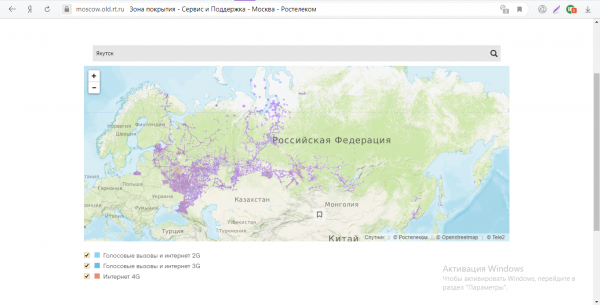
Карта покрытия Ростелекома включает восточные территории Российской Федерации
Чтобы посмотреть на зону покрытия мобильного интернета от Ростелекома в своём городе, следуйте инструкции:
-
Перейдите на официальную страницу с картой зоны.
-
Если вы проживаете не в Москве, впишите в поисковую строку название своего города, например, Санкт-Петербург и нажмите на «Энтер». Система сразу отобразит карту искомого города.
-
Под картой установите нужные галочки в зависимости от того, какой интернет вы хотите — 2G, 3G или 4G. Изучите карту — захватывает ли синий или розовый цвет районы города, в которых вы бываете.
-
При необходимости приближайте или отдаляйте карту с помощью плюса и минуса в левом углу карты.
-
Если вы не увидите на карте синего или розового цвета, значит, в вашем городе не поддерживается опция мобильного интернета от Ростелекома.
Карты не дают точную информацию: точки на карте соответствуют расположению оборудования, а круги отображают предполагаемый радиус действия. Сигнал могут приглушать: рельеф местности, здания и погодные условия. Если вы сомневаетесь, будет ли в вашем районе ловить сигнал, и поддерживается ли в вашем городе тот или иной стандарт, позвоните оператору по горячему номеру 8–800–1000–800.
Таблица: смешанные тарифы на мобильный интернет
| Название тарифа | Лимит на трафик (ГБ) | Количество минут | Количество ТВ-каналов | Количество СИМ-карт, для которых будет действовать оплаченный тариф | Стоимость тарифа (руб./мес.) |
| «Суперсимка М» | 2 | 200 | 101 | 1 | 200 |
| «Суперсимка L» | 15 | 500 | 1 | 400 | |
| «Суперсимка XL» | 30 | 800 | 1 | 700 | |
| «На всех L» | 15 | 500 | 3 | 400 | |
| «На всех XL» | 30 | 800 | 4 | 700 |
Таблица: тарифы на мобильный интернет для разных девайсов
| Название пакета | Лимит на трафик | Стоимость |
| «500 МБ+» | 500 МБ единовременно | 50 руб. |
| «Интернет с телефона» | 100 МБ/день | 7 руб./сутки |
| «День в сети» | 300 МБ/день | 20 руб./сутки |
| «ПРОСТОИНТЕРНЕТ L» | 7 ГБ/мес. | 299 руб./мес. |
| «ПРОСТОИНТЕРНЕТ XL» | 20 ГБ/мес. | 699 руб./мес. |
| «ПРОСТОИНТЕРНЕТ в планшете» | 15 ГБ/мес. + безлимитные соцсети и навигация по картам | 499 руб./мес. |
| «ПРОСТОИНТЕРНЕТ 2XL» | 50 ГБ/мес. + безлимитный интернет ночью | 999 руб./мес. |
Условия подключения домашнего интернета Ростелеком
Телекоммуникационная компания Ростелеком — один из последних провайдеров на территории Российской Федерации, которые подключают интернет-соединения формата ADSL. Однако прежде, чем приступать к рассмотрению способов подключения услуги, необходимо ознакомиться с условиями, которые компания ставит перед своими будущими абонентами.
Прежде всего, это договор о заключении услуг по оказании телекоммуникационной связи. Никаких «подводных камней», написанных мелким шрифтом в случае с Ростелеком искать не надо. Данный документ не слишком сильно отличается от аналогичных договоров у конкурирующих фирм.
Несмотря на это, особое внимание стоит уделить рассматриваемому документу в том случае, если будущий абонент решает взять у компании роутер в аренду. Согласно рекламной компании данное устройство предоставляется пользователю бесплатно, однако в договоре сказано, что при отказе в услугах по оказанию телекоммуникационной связи с одной из сторон роутер вернётся к компании Ростелеком
Как подключить Интернет Ростелеком?
Нет ничего сложного при подключении Интернета от провайдера Ростелеком. Мастера принимают заявки и в ближайшие сроки приходят устанавливать соединение к заказчику. Что нужно делать?
необходимо подать заявление на подключение к Интернету. Сделать это можно тремя способами:
- прийти в офис Ростелеком;
- заполнить форму заявления на сайте Ростелеком;
- позвонить оператору Ростелеком, номер: +7(495)-649-89-57.
Адреса офисов Ростелеком можно узнать на сайте компании, или по телефону. Горячая линия Ростелеком работает каждый день, без выходных. Позвонить на номер можно в любое время суток.
После подачи заявления позвонит инженер, чтобы согласовать день и времени подключения Интернета. Инженеры связываются с заказчиком в течение 24 часов после подачи заявления. Они работают с 9 утра до 21 часа вечера, включая субботу и воскресенье.
- Прокладка кабеля по стоякам от оборудования провайдера до квартиры абонента.
- Установка кабельных каналов на местах открытой проводки до квартиры абонента.
- Обеспечение ввода кабеля в квартиру абонента путём сверления (место показывает абонент).
- Демонстрация доступа в Интернет на служебном компьютере.
- Оформление договоров, дополнительных соглашений, актов, логина и пароля для доступа в личный кабинет.
Обычно настройка Интернета от Ростелекома не требуется – провайдер поставляет своим абонентам уже настроенное оборудование, которое нужно лишь подключить к телефонной линии.
Если производится высокоскоростное подключение через Ethernet, то оборудование абонента настраивает специалист Ростелекома.
Абонентам остается произвести следующие операции:
- Настроить раздачу Интернета через Wi-Fi;
- Подключить к роутеру/модему дополнительное оборудование (планшеты, ноутбуки, смартфоны);
- Установить оборудование в удобном для себя месте (например, на полке, или закрепить на стене).
Если пользователь решил воспользоваться услугами провайдера Ростелеком, настройка Интернета будет довольно простой. Исключением являются случаи, когда абоненты самостоятельно приобретают роутер или модем после прихода специалиста. В данном случае пользователям приходится производить настройки самостоятельно.
Способы настроек
Мобильный интернет от ростелеком работает по технологии GPRS, 3G и 4G. Установка параметров, для корректной работы этих стандартов зависит непосредственно от настраиваемого устройства и операционной системы, предустановленной на нем. В большинстве случаев верна следующая последовательность действий:
- Как только от ростелеком на телефон придет сообщение с параметрами конфигурации интернет – нужно принять их.
- Если автоматический вариант не работает, всегда есть возможность позвонить в службу поддержки: 8 800 1000 800. Оператор в телефонном режиме подскажет решение проблемы, вышлет СМС с параметрами или окажет другую помощь в зависимости от ситуации.
- В случае если не подключились, а вопрос как подключить интернет ростелеком все еще актуален, можно посетить офис оператора. Сотрудники компании помогут установить параметры, но не исключено, что за это будет взята плата.
- Не хочется никуда идти и никому звонить, читаем далее и, следуя инструкции, настраиваем соединение самостоятельно.
Автоматические настройки
После установки новой сим-карты ростелеком будут получены настройки мобильного интернета. Как уже говорилось выше, их нужно принять. В случае, если сообщение от провайдера не пришло, его можно запросить, набрав с телефона код – *104# или позвонив в службу поддержки. Так же можно запросить самостоятельно на сайте провайдера, по адресу (https://moscow.rt.ru/mobile/mobile_int/internet_mobile_phone)
В процессе принятия конфигурации из СМС, на устройстве создается новое подключение, в котором будет прописана точка доступа в интернет. Ее также можно указать в ручном режиме, используя интерфейс телефона или планшета.
Ручная настройка
Для работы в сети ростелеком мобильный интернет включен по умолчанию. То есть активировать услугу нет необходимости. Если же услуга не подключена, ситуация исправляется через личный кабинет на сайте ростелеком, настройки интернет также можно получить, позвонив в кол-центр.
Убедившись, что услуга активна в сотовой сети оператора, приступаем к настройкам. Сначала в меню телефона или планшета нужно найти опции точки доступа, где и указать данные, необходимые для функционирования связи с сетью. Для большинства устройств точка доступа ростелеком настраивается следующим образом:
- Указываем название профиля (соединения) – в большинстве случаев можно использовать любое имя;
- Домашняя страница – этот параметр заполнять необязательно, при автоматической установке страница по умолчанию rt.ru;
- Выбор стандарта передачи данных – GPRS или автоматический (смешанный);
- apn (основной шлюз, точка входа ростелеком) – internet.rt.ru;
- Опознавание – обычное;
- Способ регистрации – авто;
- Сеанс – временный;
Способы подключения домашнего интернета Ростелеком
Возможно понадобится указать код страны (250), мобильной сети (39) и отключить защиту связи. Прочие параметры соединения, такие как IP-адрес, адрес DNS-сервера, данные аутентификации пользователя (логин, пароль), порты и сжатие данных можно оставлять не заполненными или со значениями по умолчанию.
Далее рассмотрим, как настроить интернет ростелеком на устройствах, работающих под управлением наиболее распространенных операционных систем.
Автоматические настройки
Давайте посмотрим, как настроить интернет на Ростелекоме в автоматическом режиме. В сетях сотовой связи для этого применяется SMS-канал, через который заказываются настройки в виде SMS. Cо скоростным домашним доступом это просто невозможно. Но о нас подумали производители модемов и роутеров – в этих устройствах «прошиты» настройки под различных операторов. Процесс выбора подходящей конфигурации выглядит следующим образом:
- Подключаем оборудование к компьютеру;
- Подключаем его к телефонной линии или витой паре от оборудования провайдера;
- Открываем браузер, заходим в панель управления модемом/роутером (чаще всего используются адреса 192.168.0.1 или 192.168.1.1);
- Запускаем мастер первоначальной настройки интернета – указываем тип связи (например, PPPoE), выбираем из предложенного списка свой регион и своего провайдера, вводим логин и пароль, сохраняем данные, перезагружаем оборудование.
Далее удостоверяемся в наличии нормального доступа в сеть – на это указывают индикаторы роутера/модема, а также открывающиеся в браузере различные странички.
Не ловит 4g/3g
Если у вас не работает интернет, потому что телефон не ловит сеть, тому может быть несколько причин:
- Вы находитесь в подвале, где попросту нет должного уровня сигнала. В этом случае вам необходимо воспользоваться специальными антеннами, усиливающими сигнал.
- Вы неправильно настроили точку доступа Ростелеком. Возможно, настройки были изменены случайно из-за того, что находящийся в кармане смартфон не был поставлен на блокировку. Подробнее о правильных конфигурациях мобильного интернета можно прочитать в этой статье.
- Ваш телефон не работает с мобильным интернетом. Возможно, вы приобрели телефон без данной функции или ваше устройство сломалось. Попробуйте обратиться к профессиональным мастерам для выявления и устранения данной проблемы.
- Может быть, сегодня проводятся технические работы или обновление оборудования. Если вы обратитесь в техническую поддержку, вам непременно сообщать об этом. О том, как дозвониться до оператора техподдержки, можно прочесть на этой странице.






























